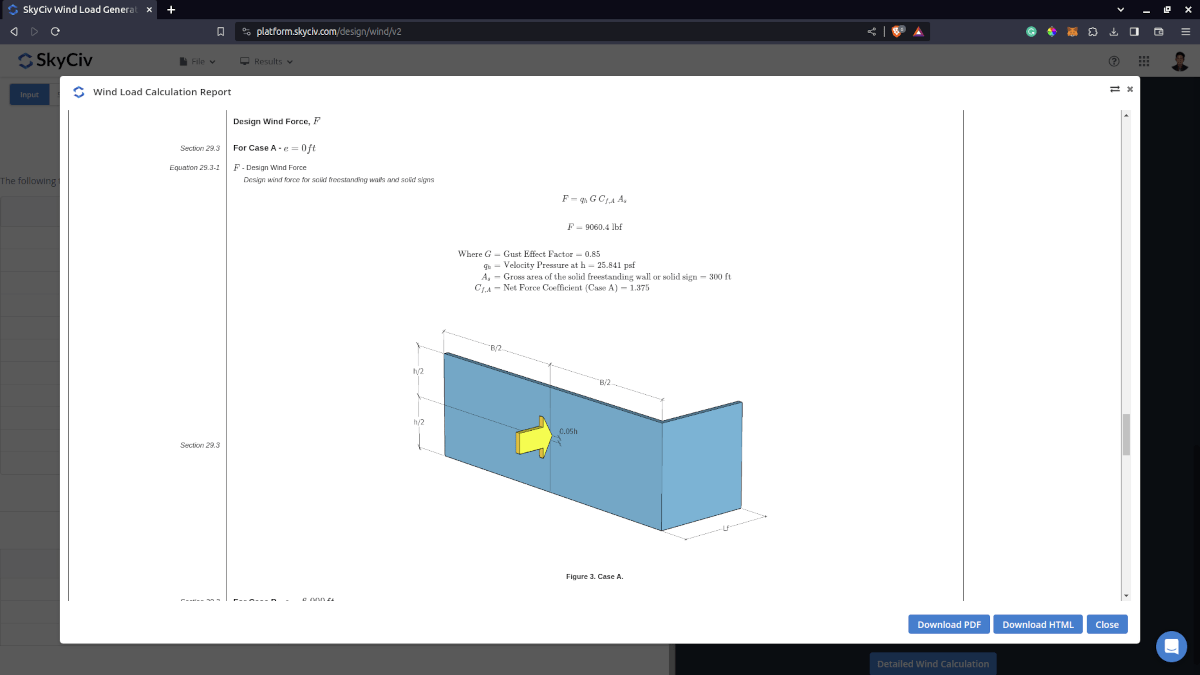在ASCE中使用SkyCiv Load Generator 7 独立墙/实心标牌的风荷载计算
计算独立墙或实体标志的风荷载压力, 过程是选择ASCE 7-10, asce 7-16, 或ASCE 7-22 作为 SkyCiv 负载生成器中的参考代码. 从那里, 工作流程是定义站点数据, 结构数据, 和风荷载数据. 然而, 仅付费用户 可以使用这个风荷载计算. 使用专业帐户或通过购买 独立的Load Generator模块, 您可以根据需要使用此计算的所有功能 您可以通过此购买独立模块 链接.
请注意,ASCE 7-16 和ASCE 7-22 可以用于英制和公制单位,而ASCE 7-10 仅限于英制.
用户需要从上到下定义参数. 后续部分将详细介绍您需要定义以生成风结果的输入参数.

数字 1. SkyCiv 负载生成器 UI
网站数据
用户可以从SkyCiv风速地图数据库中获取按位置的风速. 使用ASCE 7, 您只需要定义 风险类别 的结构,并把地址放在美国, 不管是ASCE 7-10, asce 7-16 或ASCE 7-22. 您还可以使用 ASCE 7 风荷载计算程序,即使位置位于美国及其领土之外. 您只需输入地址并手动输入基本风速.

数字 2. SkyCiv Load Generator 站点数据
SkyCiv已按照平装本标准对地图进行了数字化处理. 这表示, 您只需输入站点位置,软件就会根据此输入自动拉动风速. 免费工具可以计算多少次风速是有限制的. 该软件将使用我们的内部插值器来计算轮廓之间的值, 确保设计中使用准确的风速. 的 场地高程 与计算地面高程因子有关, ķË, 对于ASCE 7-16.
用于风荷载计算的站点输入参数
风险类别 – 用于确定基本风速 V 值
取决于所考虑高度的地面高度 – 用于根据所选风险类别获取最近的风速
基本风速 – 计算设计风压时使用的基本风速. 这是根据风险类别和项目地址自动确定的,并且可以由用户修改
场地高程 – 用于计算高程系数 ķË (对于ASCE 7-16 和ASCE 7-22)
完成以上参数后, 我们可以点击 “确认站点数据” 检查我们的输入是否正确 (会将按钮的字体颜色从白色更改为绿色). 在这之后, 我们现在可以进入结构数据部分.
结构数据
结构数据和风雪参数被分为不同的手风琴. 为了计算设计风压, 风载荷复选框应选中. 您需要先定义 结构体 你正在分析. 马上, ASCE的可用结构 7 如下面所述:
- 建筑 – 支持以下车顶轮廓:
- 山墙, 臀围, 单坡 (封闭的, 部分封闭, 或部分开放)
- 槽式, 俯仰, 开阔的坡度 (打开)
- 桁架塔
- 独立式墙/固体标志
- 太阳能板
- 地面安装
- 屋顶
- 屋顶设备/结构
- 开放标志/框架
在本文档中, 我们将专注于独立墙.
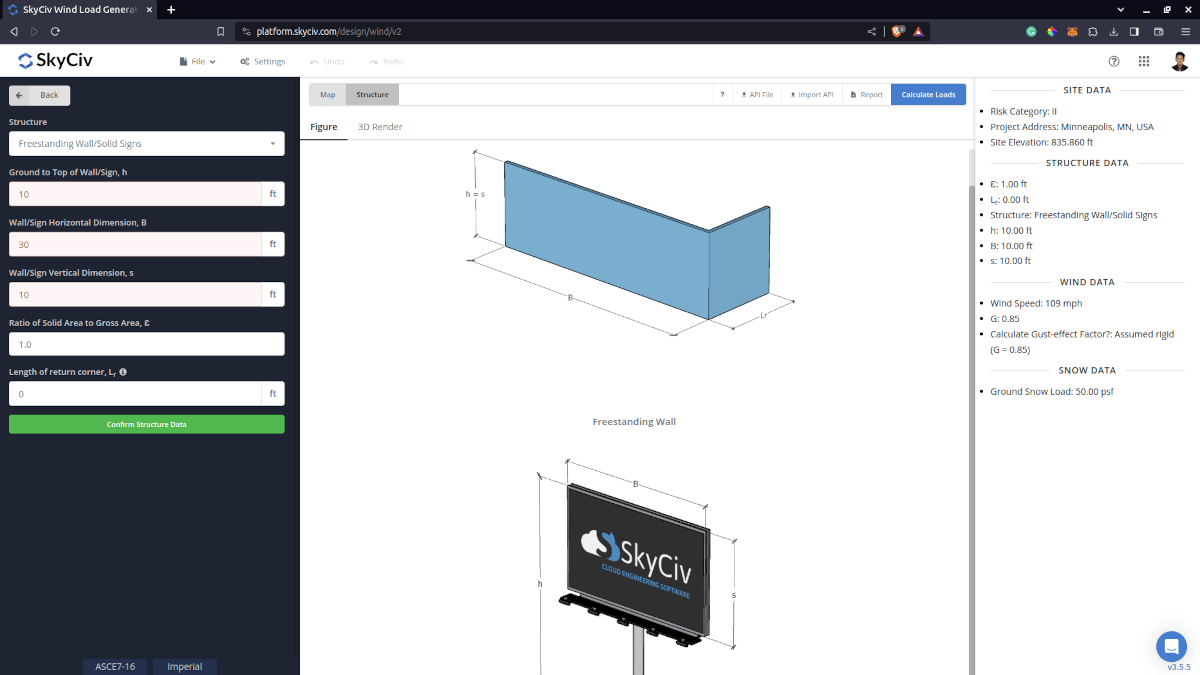
数字 3. 独立墙/实体标志的结构数据输入.
用于风荷载计算的结构输入参数
地面到墙顶/标志 – 用于计算速度压力
墙壁/标志水平尺寸
墙壁/标志垂直尺寸
实心面积与总面积之比 – 墙的实心面积与总面积之比. 值必须介于 0 至 1.0.
回角长度
一旦上述参数完成并验证 (单击确认结构数据), 我们现在可以进入风荷载参数部分.
风数据
继续我们的风荷载计算, 我们需要首先选中“风荷载”按钮旁边的复选框. 默认, 当定义站点风数据时检查此项.
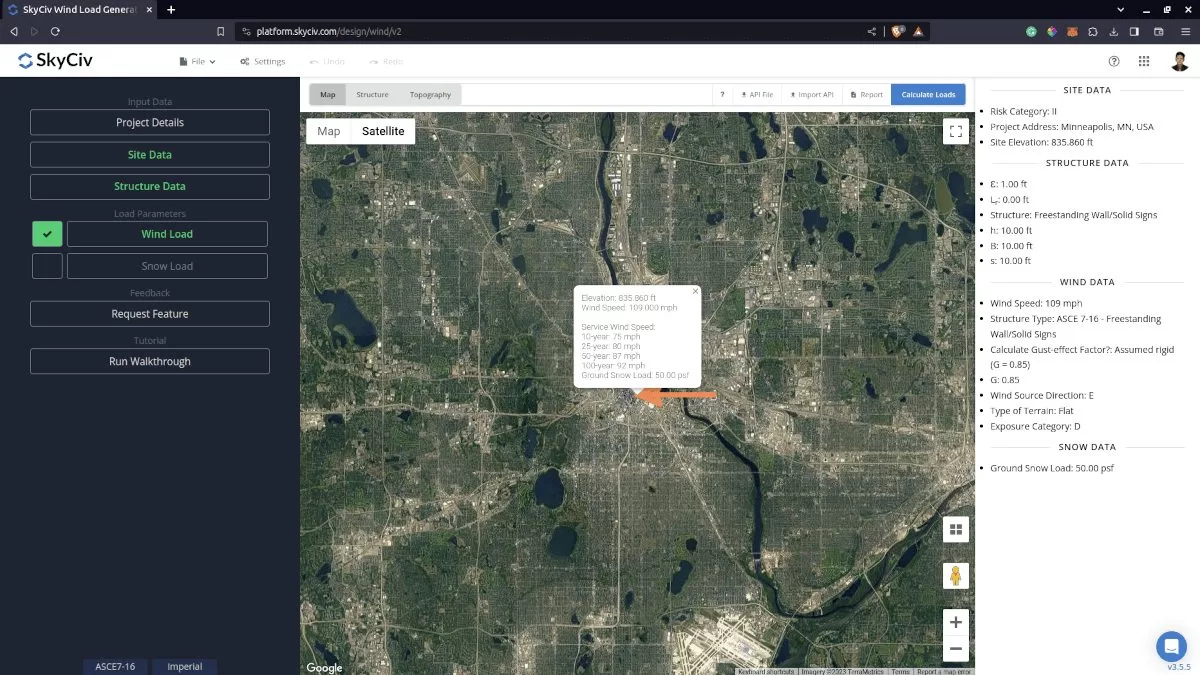
数字 4. 风荷载数据复选框.
下一步, 是定义 取决于所考虑高度的地面高度 相应的 暴露类别 上风区的. 风向参数用于获取逆风 (左边) 和顺风 (右边) 要计算的地面高程 地形因素, ķt. 此外, 的 暴露类别 用于确定 速度压力系数 ķ与. 对于独立用户或专业帐户, 您可以通过单击确定最恶劣的风源方向 查看所有方向的设计风输入 按钮,以便您可以设置每个上风风源方向的暴露类别(以 45 度扇形表示). 请注意,默认的曝光类别设置为曝光 D.

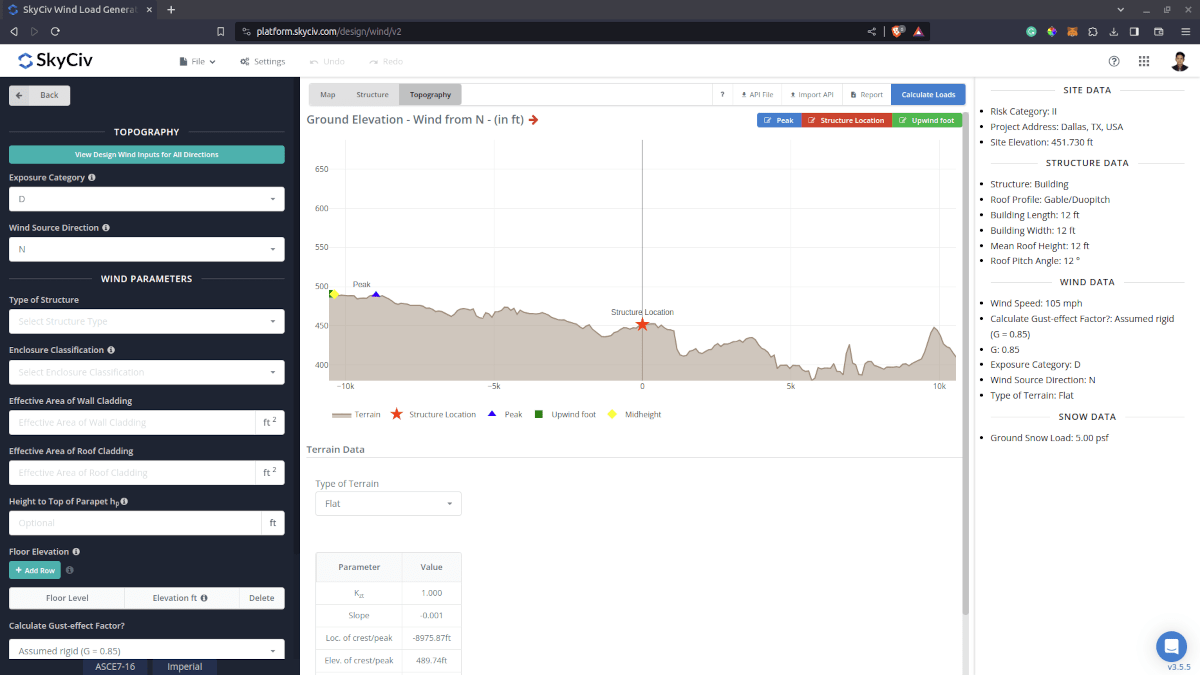
数字 6. 来自 Google 地图的逆风海拔高度数据 (剩下) 和下风侧 (对).
地形输入参数
暴露类别 – 用于计算 速度压力系数 ķ与 和 地形因素, ķt . 假设每个风源方向都是均匀的
取决于所考虑高度的地面高度 – 用于获取区域特定方向断面的高程数据. 这些海拔数据用于确定 地形因素, ķt
地形类型 – 选择“平面”的选项, 爬坡道, 悬崖, 岭
H – 障碍物/地形的高度. 对于地形类型设置为平坦地形以外的选项, 这用于计算 地形因素, ķt
h – 从峰值到障碍物中间高度的水平距离. 对于地形类型设置为平坦地形以外的选项, 这用于计算 地形因素, ķt
X – 以障碍物峰值为参考点的结构到障碍物峰值的水平距离. 对于地形类型设置为平坦地形以外的选项, 这用于计算 地形因素, ķt

数字 8. ASCE 的地形参数 7.
MWFRS 的风输入参数
结构类型 – 需要设置为 ASCE 7 独立式墙/固体标志
计算阵风影响系数 – (可选的) 默认, 该选项设置为 “假定刚性 (G=0.85).” 对于灵活的结构, 或者如果需要的话, 当此选项设置为时,将使用计算阵风影响因子的详细过程 “详细”.
结构固有频率, ñ1 – 选择详细阵风影响因子时需要.
阻尼比, b – 选择详细阵风影响因子时需要.
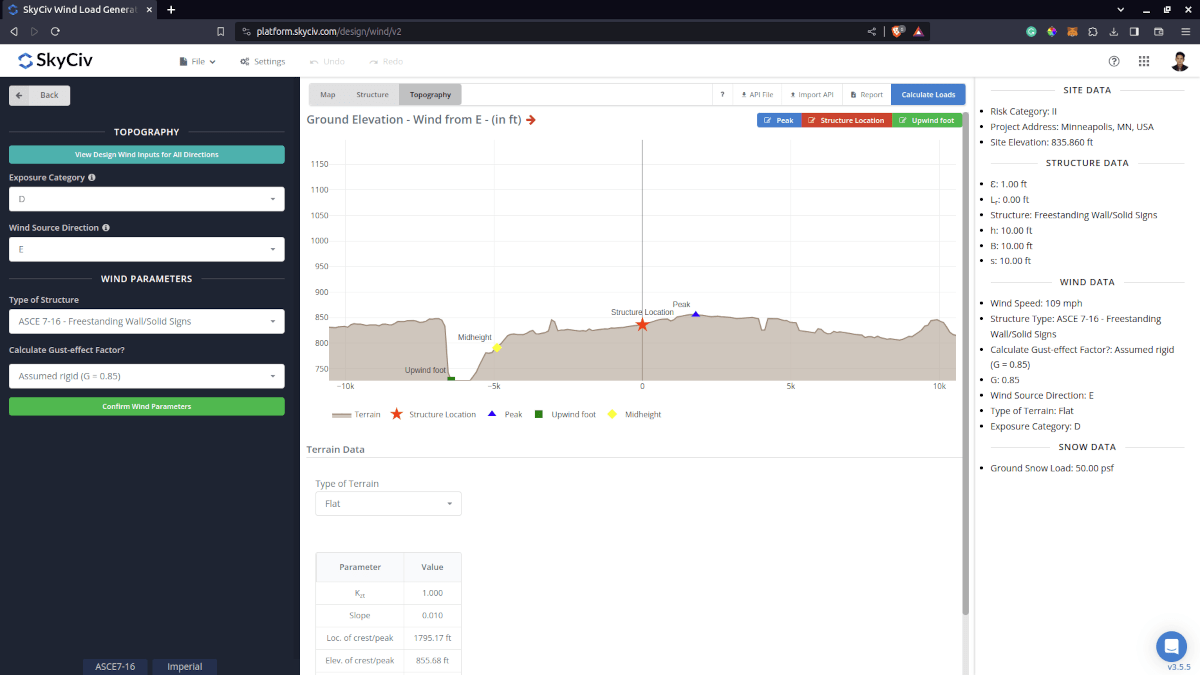
数字 9. 独立墙/实心标志的风参数.
定义完所有这些参数后, 下一步是单击 UI 右上角的“计算负载”.
结果
计算结果如下所示:
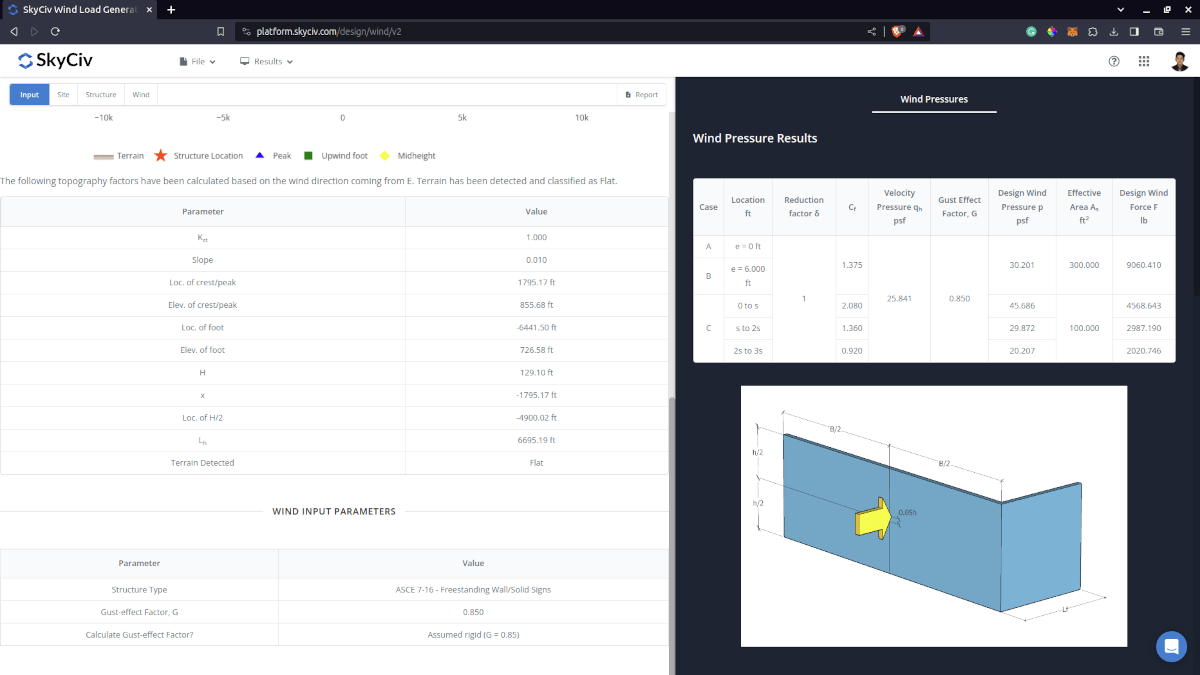
数字 11. 独立墙/实心标牌的风力结果.
汇总结果显示在屏幕右侧. 其他结果显示在详细报告中,例如护墙, 天篷, 结构压力升高, 近似基础剪力, 还有很多.
详细计算
只能通过以下方式访问详细的风荷载计算 专业帐户用户 和那些购买了 独立负载生成器模块. 计算中使用的所有参数和假设都显示在报告上,以使其对用户透明. 您可以通过以下链接下载详细计算示例: